Какая схема вальцовочных станков лучше
Валковые машины или просто вальцы используются сегодня практически во всех промышленных отраслях. Представляют из себя специальные аппараты для придания металлическому листу необходимой формы. В основном применяются в тяжелом машиностроении и прокатной металлургии. При создании вентиляционных систем, цистерн, кровельных листов, дымоотводов, практически любых видов кожухов. Реальной альтернативы таким станкам в ближайшие годы не предвидится.

Когда и где применяются валковые машины
Для массового выпуска деталей из железа или стали, применяют очень дорогое, крупногабаритное современное оборудование. Оно обязательно для бесперебойного обеспечения выпуска объёмных партий заготовок при следующих операциях:
- прошивка кованной заготовки
- сварка
- прессование
- прокатка
- редуцирование
- и многие другие
Не полный список очень дорогих методик, которые применяют на больших заводах. Благодаря огромным партиям выпускаемых изделий это вполне оправдано.
Какой выход если выпуск продукции мелкосерийный (небольшой завод, маленький цех)? Если нужна, например, маленькая партия нестандартных деталей (труб или конусов). Нужно ставить ручную вальцовку. Ее сегодня могут позволить себе даже владельцы небольших площадок и не бояться, что приобретение себя не окупит.
Что могут валковые станки
Функции применения валков достаточно обширны. Применяются для изготовления конусов, первичного загиба, выполнить подгибку, гибку и прогиб любой сложности. Приобретают вальцы и для изготовления технической резины и на химических заводах, разной загруженности и направленности. Их используют для обработки полимеров и выпуска готовой продукции. Область применения очень и очень обширна.
Используют материалы, сталь, цинк, железо, реже медь. Это полностью зависит от задач и специфики поставленных задач. Около 80 процентов используются в тяжелой металлургической промышленности. Вальцы листогибочные выпускаются в нескольких модификациях. Надежными, очень производительными считаются четырехвалковые станки. Не особо сложны в обслуживании, оборудуются улучшенной системой регулировки протяжки металла.
Вальцовочные станки, выпускаемые современными производителями, имеют огромную область применения. Подойдут небольшим цехам и крупным производствам. Не крупным производителям лучше всего подойдет механический вальцовочный станок с ручным приводом. А если объём выпускаемой продукции довольно большой, лучше остановить выбор на электромеханической валковой машине. Оба варианта прослужат при должном отношении, бережном уходе, очень длительный срок. Оптимальный вариант вальцовочного станка под масштабы своего бизнеса не составит труда подобрать на известном сайте.
Надежность и безопасность.
Кажется, особенно с первого взгляда, что в эксплуатации они довольно просты. Однако это далеко не так. Все вальцы относятся к высокоточному оборудованию. При изготовлении валковых машин используется высокопрочная сталь. Это сводит к минимуму риск получения травм. На современных заводах производителях, выпускают самые инновационные. Очень надежные и высококачественные. Техника, работающая с железом и сталью, должна быть надежной и безопасной.
Механические станки в комплекте с ручным приводом, самый простой и дешевый вид вальцов. Их цена в несколько раз ниже электромеханических, но даже ручной привод может обеспечит хорошую производительность и качество выпускаемого товара. Если есть желание автоматизировать процесс производства. Необходимо приобрести электромеханические вальцы. Особенно пригодиться при работе с крупными партиями листового металла
Виды вальковых машин
Существует три вида вальковых машин, двухвалковые, трехвалковые, четырехвалковые.
1.Двухвалковые.
Предназначены для работы с материалами толщиной до 3 мм. Имеют самую привлекательную цену. Подойдут для небольших частных производств.
2.Трехвалковые
Толщина обрабатываемого листа материала до10 мм. Управляться гидравликой, электроприводом или ручным механизмом. Являются более распространёнными из представленных здесь.

3. Четырехвалковые
Для своих задач лучшие и производительные, вальцуют метал с толщиной свыше 10 мм. Имеют самую высокую цену, но стоят своих денег. Самые высокопроизводительные и надежные.
О симметричности.
Выпускаются два различных вида вальцовых машин симметричные и асимметричные. При приобретении на это следует обратить особое внимание. В работе на симметричном вальцовом станке, лист подгибается предварительно только с одной стороны, а на асимметричных предварительная подгибка требуется с обоих сторон, но поочерёдно. Для переработки толстых листов металла используют симметричные. Если обработка изделии не высокой сложности приобретать практичней ассиметричный. Стоимость такого станка будет на порядок ниже. И на качестве обрабатываемого материала это никак не отразится.
Статья подготовлена по материалам сайта www.x-profil.ru и благодаря консультациям сотрудников ООО «Х-Профиль», за что редакция выражает благодарность и рекомендует компанию к сотрудничеству всем заинтересованным лицам! К вашим услугам лучшие консультанты, готовые ответить на любой возникший вопрос. Предоставят подробную и качественную информацию по каждому из предложенных вариантов, если в этом возникнет необходимость. Выбор новых вальцов это приобретение на долгие годы, а правильный выбор ещё и гарантия эффективности предприятия и снижения незапланированных затрат.
Резьбонакатные Станки
PEE-WEE® CNC AC - удобный
PEE-WEE® CNC AC Одно- или двухдисковые станки холодной штамповки демонстрируют проверенную жесткую конструкцию с линейными направляющими, доступными от 10 до 100 для формования. Они оснащены 1 или 2 управляемыми с помощью ЧПУ гидравлическими роликами с осью скольжения и 2 валами с сервоприводом переменного тока.
Станки с 2 гидравлическими направляющими с ЧПУ предназначены для улучшенной обработки и настройки.Любое загрузочное устройство всегда находится в центре машины. Это гарантирует идеальные условия для установки систем автоматизации и / или роботов, поддерживающих открытое рабочее пространство для легкого доступа.
P15 ЧПУ AC P30 ЧПУ AC P80 ЧПУ AC двойной слайдТехнические данные:
| Модель | Формирующая сила | Инструмент o | Вал o | Длина опоры | Деталь o | Вес |
| P 5 CNC-AC | 10 - 50 кН | 90 - 110 мм | 40 мм | 60 мм | 0 - 25 мм | 800 кг |
| P 10 CNC-AC | 10 - 100 кН | 130 - 180 мм | 54 мм | 120 мм | 3 - 40 мм | 1.200 кг |
| P 15 CNC-AC | 10 - 150 кН | 130 - 200 мм | 54 / 69,85 мм | 180 мм | 4 - 50 мм | 2.000 кг |
| P 20 CNC-AC | 10 - 200 кН | 130 - 200 мм | 54 / 69,85 мм | 180 мм | 4 - 50 мм | 2.300 кг |
| P 24 CNC-AC | 10 - 240 кН | 160 - 200 мм | 69,85 / 80 мм | 230 мм | 4 - 120 мм | 3.600 кг |
| P 30 CNC-AC | 10 - 300 кН | 160 - 280 мм | 80/100 мм | 230 мм | 4 - 120 мм | 4.000 кг |
| P 40 CNC-AC | 10 - 400 кН | 160 - 280 мм | 80/100 мм | 230 мм | 4 - 120 мм | 4,400 кг |
| P 50 CNC-AC | 50 - 500 кН | 160 - 280 мм | 100 мм | 250 мм | 4 - 240 мм | 7.500 кг |
| P 60 CNC-AC | 50 - 600 кН | 160 - 280 мм | 100 мм | 250 мм | 4 - 240 мм | 8.000 кг |
| P 85 CNC-AC | 50 - 850 кН | 160 - 280 мм | 100/120 мм | 250 мм | 4 - 300 мм | 11.200 кг |
| P 100 CNC-AC | 50 - 1000 кН | 160 - 280 мм | 100/120 мм | 250 мм | 4 - 300 мм | 12.800 кг |
PEE-WEE® CNC - хорошо зарекомендовавший себя
PEE-WEE® CNC Стандартные станки для холодной штамповки с жесткой цельнолитой конструкцией и направляющими с хвостовиком с хвостовиком предлагаются с производительностью от 15 до 35 тонн. Они идеально изготовлены для резьбы, профилей и зубцов (опционально аксессуар с «гидравлической компенсацией задних ресниц»). Ось скольжения формы рулона управляется ЧПУ.
Система управления SIEMENS SPS S7 с программным обеспечением PEE-WEE®, преобразователь частоты для бесступенчатого регулирования скорости и интегрированная система обеспечения качества SPS являются частью основного оборудования данного модельного ряда. Для удобной настройки программа включает в себя различные предварительно заданные программы формования.
Модель ЧПУ PEE-WEE® - это идеальная производственная единица для высокосложных 3-сменных прогонов.
P15 ЧПУ с автоматикой P24 ЧПУТехнические данные:
| Модель | Формирующая сила | Инструмент o | Вал o | Длина опоры | Деталь o | Вес |
| P15 CNC | 10 - 150 кН | 130 - 200 мм | 54 / 69,85 мм | 180 мм | 4 - 50 мм | 2.400 кг |
| P20 CNC | 10 - 200 кН | 130 - 200 мм | 54 / 69,85 мм | 180 мм | 4 - 50 мм | 2.400 кг |
| P24 ЧПУ | 10 - 240 кН | 130 - 200 мм | 54 / 69,85 мм | 180 мм | 4 - 50 мм | 4.000 кг |
| P30 CNC | 10 - 300 кН | 160 - 220 мм | 69,85 / 80 мм | 230 мм | 4 - 120 мм | 4.000 кг |
| P35 CNC | 10 - 300 кН | 160 - 220 мм | 69,85 / 80 мм | 230 мм | 4 - 120 мм | 4,400 кг |
UPW® Low Cost Line
Линия UPW® LOW COST отличается превосходным соотношением цены и качества, доступным от 5 до 100.По запросу больше мощности. Все модели оснащены системой управления SIEMENS SPS и преобразователем частоты (FU) для бесконечной переменной скорости.
Универсальная композиция позволяет применять машину для всех известных процессов формования в подаче или сквозной подаче. Высочайшая производительность может быть реализована. Ручная загрузка и разгрузка поддерживаются большим рабочим пространством.
Автоматизация этого модельного ряда всегда возможна из-за открытой конструкции рабочего пространства и облегчает обработку.Это сокращает время от дна до дна и упрощает загрузку и выгрузку заготовок.
Высокоточные профильные направляющие обеспечивают более высокое качество проходной или входной подачи. Благодаря ECO-SYS гарантируется короткое время переключения. Все регулировки легко выполняются с передней части машины.
UPW® 15 UPW® 24 UPW® 85Технические данные:
| Модель | Формирующая сила | Инструмент o o | Вал o | Длина опоры | Деталь o | Вес |
| UPW ® 5 | 10 - 50 кН | 90 - 110 мм | 40 мм | 60 мм | 0 - 25 мм | 980 кг |
| UPW ® 10 | 10 - 100 кН | 130 - 180 мм | 54 мм | 120 мм | 3 - 40 мм | 1.400 кг |
| UPW ® 15 | Макс.150 кН | 135 - 230 мм | 54 / 69,85 / 80 мм | Макс.200 мм | 2 - 55 мм | 2,600 кг |
| UPW ® 20 | 10 - 200 кН | 130 - 200 мм | 54 / 69,85 мм | 180 мм | 4 - 50 мм | 2,600 кг |
| UPW ® 24 | Макс.240 кН | 135 - 230 мм | 69,85 / 80 мм | Макс.200 | 2 - 55 мм | 2,900 кг |
| UPW ® 30 | Макс.300 кН | 150 - 260 мм | 80/100 мм | Макс.225 мм | 2 - 150 мм | 4,600 кг |
| UPW ® 40 | Макс.400 кН | 150 - 260 мм | 80/100 мм | Макс.225 мм | 2 - 150 мм | 4,800 кг |
| UPW ® 50 | Макс.500 кН | 150 - 280 мм | 100 мм | Макс.250 мм | 2 - 240 мм | 7,500 кг |
| UPW ® 60 | Макс.600 кН | 150 - 280 мм | 100 мм | Макс.250 мм | 2 - 240 мм | 7.800 кг |
| UPW ® 85 | 50 - 850 мм | 160 - 280 мм | 100 мм | 230 мм | 4 - 250 мм | 9,800 кг |
| UPW ® 100 | 50 - 1000 кН | 160 - 280 мм | 100/120 мм | 240 мм | 4 - 250 мм | 10,800 кг |
Автоматизация
Автоматизация показанных машин разумна и эффективна.Время от дна до дна будет уменьшено.
Все машины могут быть оснащены интегрированной системой QS для контроля параметров обработки. Мы рады предложить правильное решение, сквозной или входной процесс, по справедливой цене.
,Идея каждого дизайнера начинается с бумаги, а затем трансформируется в программное обеспечение. Изучите основные этапы превращения своего эскиза в цифровое искусство с помощью этого подробного руководства.
Процесс создания эскизов и идеализации - важный шаг в каждом рабочем процессе дизайнера и иллюстратора. Независимо от того, разрабатываете ли вы новый шрифт, постер или простую иллюстрацию, очень важно записать свои идеи на бумаге, прежде чем переносить их на компьютер.
Читайте дальше, чтобы узнать четыре основных совета по подготовке эскизов к компьютеру, а также пошаговые инструкции по оцифровке ваших эскизов в трех различных творческих программах: Illustrator, Photoshop и Procreate.
основных советов, которые необходимо знать перед оцифровкой
Прежде чем приступить к оцифровке своих произведений искусства, давайте рассмотрим некоторые важные шаги, которые помогут вам в этом. Эти четыре совета обеспечат вам плавный переход от бумаги к программному обеспечению.
Совет 1: Всегда используйте чистую белую бумагу
Независимо от того, что вы рисуете, всегда важно начинать с чистого белого листа бумаги. Это гарантирует, что ваш рисунок будет правильно сканировать позже. Цветная бумага может помешать процессу оцифровки.
Совет 2: уточните эскиз
Многие художники и дизайнеры предпочитают свободно набрасывать идеи, прежде чем дорабатывать их позже. После того, как у вас будет сплошной рисунок, используйте тонкую ручку или маркер, чтобы отполировать эти отрывочные линии.Ластики также являются вашим другом здесь, так как пятна и лишние линии часто могут запутывать ваши сканы и мешать процессу оцифровки. Чистые ластики имеют ключевое значение, так как грязные ластики могут еще больше запутать ваши рисунки, смазывая остатки свинцового карандаша.
Совет 3: используйте кальку, чтобы пройтись по эскизам
Чтобы продвинуть свои рисунки на шаг вперед, мне нравится использовать кальку и просматривать свои оригинальные эскизы. Этот тип бумаги является слегка прозрачным, что дает вам возможность проследить ваши оригинальные эскизы и еще больше улучшить ваши рисунки.Для дизайнеров, которые предпочитают иметь подробный эскиз, прежде чем переходить к этапу оцифровки, этот шаг абсолютно необходим.
Совет 4. Сканируйте бумагу с высоким разрешением
Сканирование ваших эскизов - это последний шаг перед использованием их в программном обеспечении для проектирования. Чтобы обеспечить плавный переход от бумаги к программному обеспечению, отсканируйте свои эскизы со скоростью 300 PPI (пикселей на дюйм) или более. Чем больше пикселей на дюйм, тем четче будет сканирование.
Сканирование с более высоким PPI имеет тенденцию быть более высокого качества из-за его большей плотности пикселей.Отдельные пиксели в изображении с 300 PPI значительно меньше, чем в изображении с 72 PPI. Меньшие пиксели обеспечивают более плавное сочетание цвета и формы. Если вы превращаете свой эскиз в векторное изображение, плотность пикселей не так важна; если вы оцифровываете свой эскиз в Photoshop, плотность пикселей имеет решающее значение.
После того, как вы отсканировали чертеж, перенесите его на флэш-накопитель для удобной транспортировки на компьютер.
Оцифровка эскиза в Illustrator
Превращение эскиза в вектор - одна из моих любимых техник для воплощения рисунка в жизнь.Обширная библиотека инструментов, цветов и эффектов Adobe Illustrator позволяет оцифровывать на одном дыхании. Мало того, но векторы имеют большее преимущество при оцифровке вашего произведения с его бесконечной масштабируемостью, плавными кривыми и меньшим размером файла.


Текстуры использованы из 50 бесплатных текстур.
Шаг 1. Принесите отсканированное изображение в Illustrator
После того как вы отсканировали изображение и перенесли его на рабочий стол, продолжайте и создайте новый документ в Adobe Illustrator с Command + N .Импортируйте отсканированные изображения с помощью клавиш Shift + Command + P , затем нажмите Поместите и щелкните артборд, чтобы увидеть, как ваш рисунок всплывает в Illustrator.
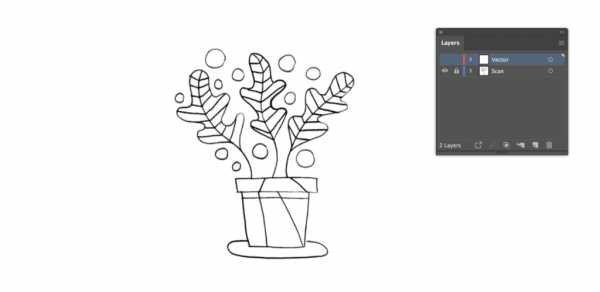
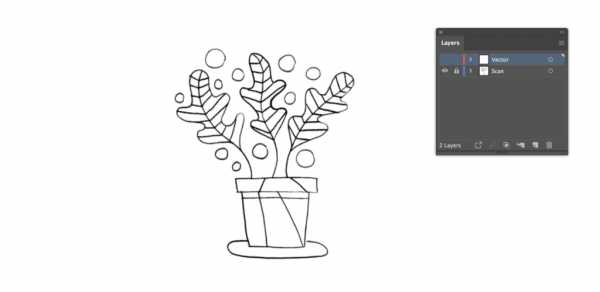
Назовите слой эскиза, дважды щелкнув Layer 1 на панели Layers и введя слово, такое как «Сканирование», затем добавьте еще один слой со сложенным квадратным значком . Сделайте то же самое для нового слоя и назовите его как-нибудь по линии «Вектор». Это помогает различать два слоя и помогает отслеживать ход ваших набросков в дальнейшем.Вы также можете переключить 9009 значок замка , чтобы заблокировать все элементы этого слоя, или переключить значок глаза , чтобы включить и выключить видимость слоя.
Шаг 2. Использование инструмента «Перо» для создания эскиза
На верхнем слое начните рисовать контур вашего эскиза с помощью удобного Pen Tool (P) . Вы можете редактировать кривые Безье при перемещении вдоль эскиза, или отобразить линию, а затем вернуться назад и отрегулировать кривые с помощью инструмента привязки (Shift + C) .Чтобы манипулировать отдельными кривыми Безье, удерживайте нажатой клавишу Option , одновременно перемещая рукоятки Безье.
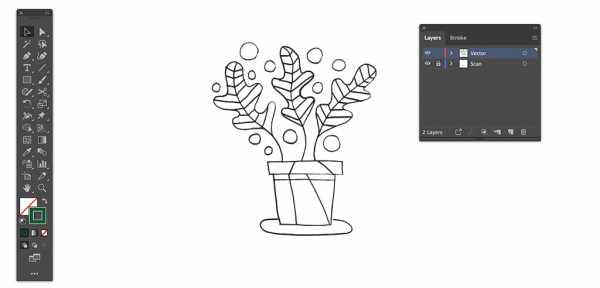
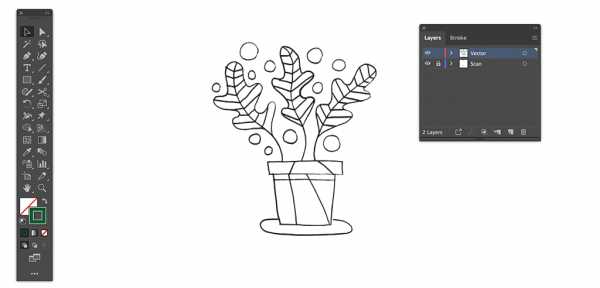
Промойте и повторяйте, пока не закроете весь эскиз. Если часть вашего чертежа содержит геометрические фигуры, ускорьте рабочий процесс с помощью инструмента Shapes Tool , чтобы быстро отобразить эскизы. Теперь, когда мы обрисовали весь эскиз, пришло время добавить немного цвета.
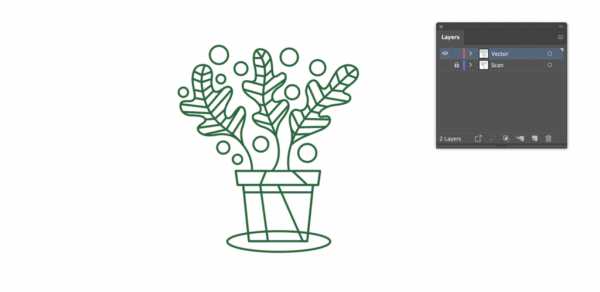
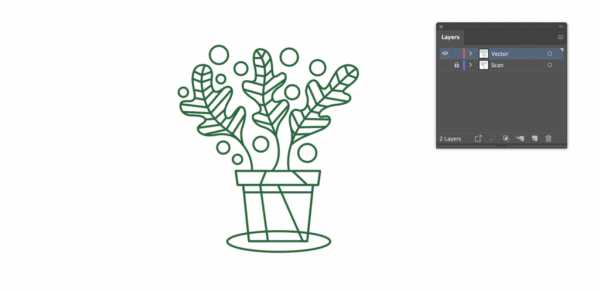
Шаг 3: заполните цвет
Прежде чем назначать цвет своим фигурам, подумайте, какой тип цветовой схемы вы выберете.Для моих растений ниже я взял приглушенную палитру, чтобы придать дизайну ощущение ретро. Цвет особенно важен в дизайне, поэтому найдите время и найдите несколько цветовых палитр, которые лучше всего подходят для вашей композиции.
Нужно немного цвета вдохновения? Проверьте эти бесплатные 25 ретро-палитр, 101 цветовых комбинаций или эти 20 сезонных палитр.


После того, как вы выбрали цветовую схему, импортируйте каждый оттенок в вашу панель Swatches , чтобы сделать интеграцию цветов проще простого.С Selection Tool (V) , нажмите на форму, а затем выберите из ваших образцов цвета, чтобы внести его в свой дизайн. Переключите Заполните и штриха цветов по мере необходимости с X . Чтобы изменить цвет обводки на заливку, нажмите Shift + X . Продолжайте назначать цвета, пока не заполните свой дизайн.
Сделайте свою иллюстрацию на шаг дальше, экспериментируя с режимами наложения или добавляя градиенты, текстуры, кисти или зернистость.
Оцифровка эскиза в Photoshop
Хотя процесс оцифровки иллюстраций в Photoshop выглядит аналогично Illustrator, он существенно отличается.Работа в растровой программе означает, что ваша иллюстрация будет содержать пиксели и иметь ограничения по масштабируемости. Вместо того, чтобы обрисовать свой эскиз кривыми Безье, вы можете обвести эскиз с помощью кистей, если у вас есть планшет, или заполнить эти контуры с помощью меню «Цветовой диапазон».


Шаг 1. Принесите отсканированное изображение в Photoshop
Начните с перетаскивания изображения эскиза в программу Photoshop. Вы можете либо щелкнуть правой кнопкой мыши на изображении и выбрать Открыть с помощью> Adobe Photoshop , либо перетащить изображение поверх значка Photoshop на рабочем столе или на панели инструментов.Это откроет новый документ с вашим отсканированным изображением.
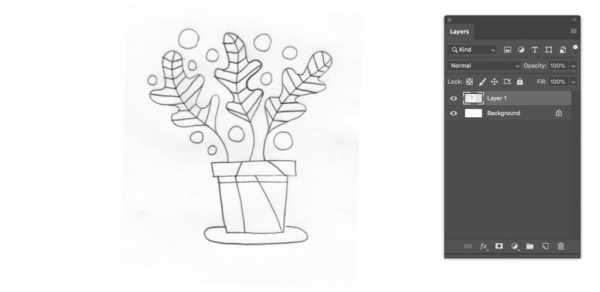
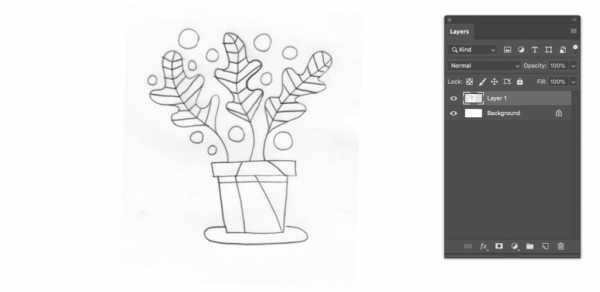
Вы можете изменить размер или повернуть изображение при необходимости с помощью команды Free Transform (команда + T ). Нажмите и перетащите углы, чтобы изменить их размер, или переместите курсор за пределы углов, чтобы повернуть.
Шаг 2: отрегулируйте контрастность и уровни
Поскольку многие эскизы будут казаться немного яркими на экране, важно увеличить контраст и поиграть с уровнями и кривыми .На панели Layers вы можете вызвать эти корректирующие слои, щелкнув по иконке наполовину заполненный круг и щелкнув по уровням или кривым. Переместите ползунки, чтобы увеличить интенсивность белого и черного в вашем эскизе.
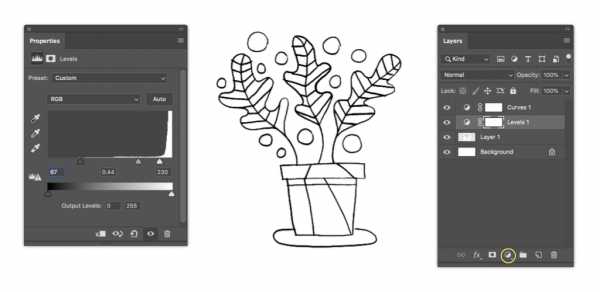
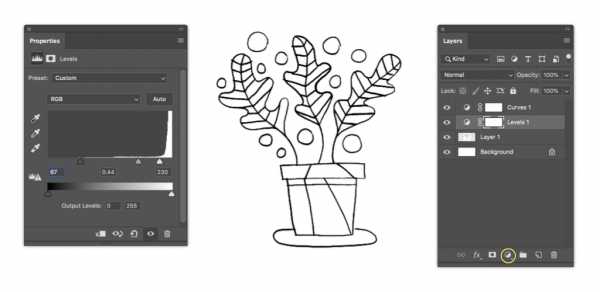
Я предлагаю поиграть с этими неразрушающими настройками, чтобы увидеть, какие из них лучше всего подходят для вашего эскиза. Если вас не устраивает корректировка, просто щелкните слой и нажмите клавишу Удалить .
После того, как вы отрегулировали эскиз по своему вкусу, уплотните слои на , нажимая Shift Layer 1 и каждый корректирующий слой, затем нажимая Command + E .
Шаг 3: Добавьте цвет к строкам
Теперь давайте украсим ваш эскиз несколькими цветами. Эту технику можно выполнить двумя способами: с помощью Цветового диапазона, чтобы выделить контуры на эскизе, или с помощью кистей Photoshop. Если у вас есть планшет, вы можете легко перейти к исходному эскизу с помощью растровых кистей.
Прежде чем мы добавим немного цвета на вашу иллюстрацию, добавьте новый слой, нажав на сложенный квадратный значок на панели Layers . Здесь вы можете активировать Brush Tool (B) и точно настроить внешний вид вашей кисти в меню Brush Settings (F5) .
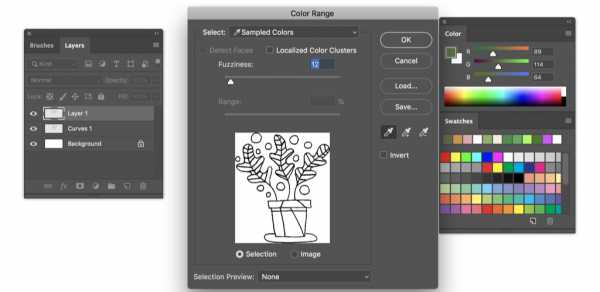
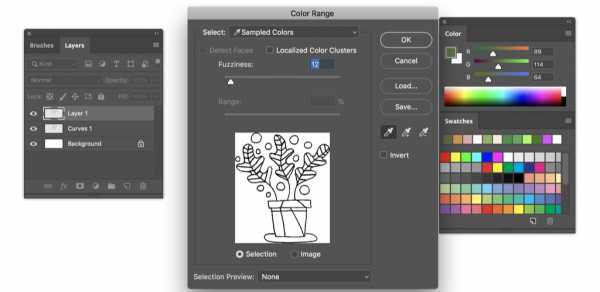
Чтобы перейти к маршруту «Цветовой диапазон», вернитесь к исходному слою эскиза, затем перейдите к пункту Выберите> «Цветовой диапазон » и щелкните пипеткой на белом фоне.Это выделяет все области вашего дизайна белым цветом. Сохраните 9009 Fuzziness до 12 , затем нажмите ОК .
Инвертируйте активный выбор с помощью Shift + Command + I , затем активируйте новый слой, который вы только что создали. С Brush Tool (B) , нарисуйте контур с цветами на ваш выбор. При необходимости измените размер кисти с [/] .
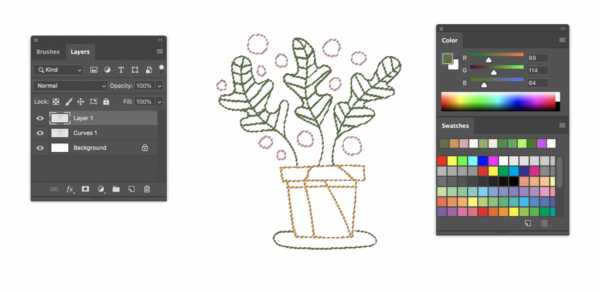
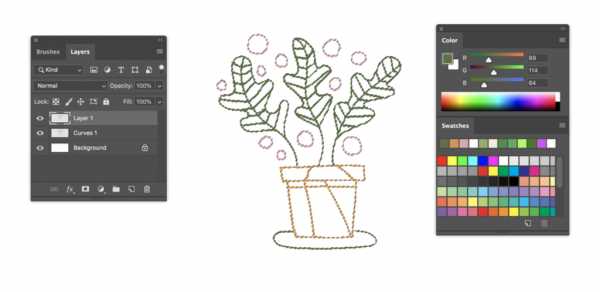
Продолжайте заполнять контуры, пока не раскрасите все аспекты своей иллюстрации.Как только вы закончите, нажмите Command + D , чтобы убрать марширующих муравьев.
Шаг 4: заполните остальные цвета
Вернитесь к исходному слою эскиза и активируйте Magic Wand Tool (W) . Нажмите на оставшиеся части вашего эскиза и заполните его с помощью инструмента Brush Tool (B) на слое выше исходного слоя эскиза. Это гарантирует, что вы не раскрашиваете прямо на оригинальный эскиз; вместо этого вы добавляете цвет в отдельный слой.Продолжайте добавлять цвет, пока не заполните весь эскиз.

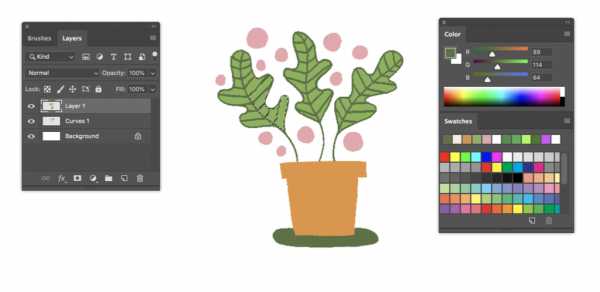
Совет по выбору: при одновременном выборе нескольких клавиш удерживайте нажатой клавишу Shift ; чтобы удалить выбор, удерживайте нажатой клавишу Option .
Работа с эскизами в Procreate *
Приложение Procreate - это мощное приложение, предназначенное для создания эскизов, иллюстраций и создания прототипов иллюстраций. Он очень напоминает настройки Photoshop в отношении библиотеки кистей, режимов слоев, различных эффектов и профиля растра.Но с его бесконечными функциями, инструментами и кистями, это приложение для цифровой иллюстрации находится в собственной лиге.


Procreate делает процесс оцифровки естественным; с помощью стилуса он отслеживает величину давления и угол, под которым он используется, имитируя ощущение настоящей ручки и бумаги.
* Подробную информацию о приложении Procreate можно найти в этом удобном руководстве.
Шаг 1. Импорт эскиза в Procreate
Начните с импорта вашего эскиза в программу Procreate.Эскизное изображение можно сделать, сфотографировав иллюстрацию, или перенести на iPad из электронной почты. Я просто сфотографировал эскиз, так как качество изображения не имеет значения при рисовании исходного эскиза. В главном меню Procreate выберите Фото , а затем выберите эскизное изображение из Camera Roll . Procreate автоматически создаст новый документ, содержащий ваше изображение.
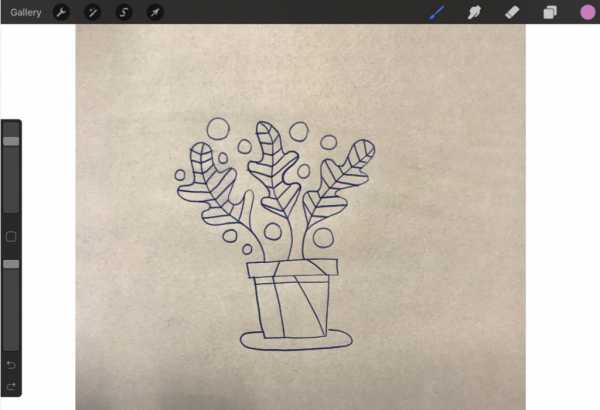
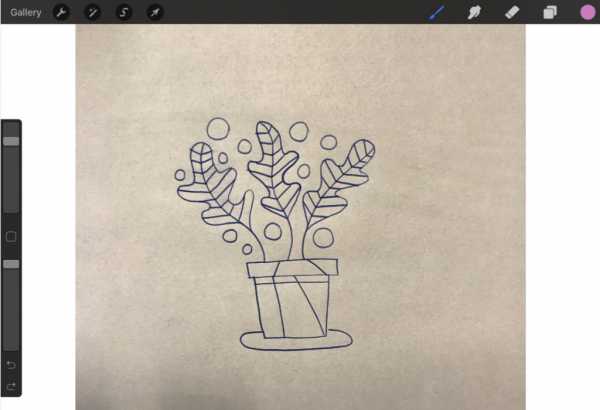
После того, как вы импортировали свое изображение, измените его размер или поверните по необходимости, выбрав значок стрелки на верхней панели инструментов.Выберите Uniform , затем перетащите синие углы по мере необходимости, чтобы изменить размер изображения. Нажмите Поверните на 45 градусов , чтобы повернуть изображение в документе.
Шаг 2: Используйте кисти, чтобы обрисовать в общих чертах
Здесь начинается все самое интересное; Кисти меню бесспорно один из лучших аспектов деторождению. Выберите значок кисти вверху программы, чтобы открыть библиотеку кистей. У вас под рукой есть множество кистей по умолчанию, от карандашей до текстурированных кистей.
Прежде чем проследить исходный эскиз, создайте новый слой, щелкнув знак плюс на вкладке Слои . Поддержание согласованности и организованности слоев имеет решающее значение; для каждой формы создайте новый слой и соответственно переименуйте этот слой. Чтобы назвать свой слой, нажмите на миниатюру слоя и выберите Rename .

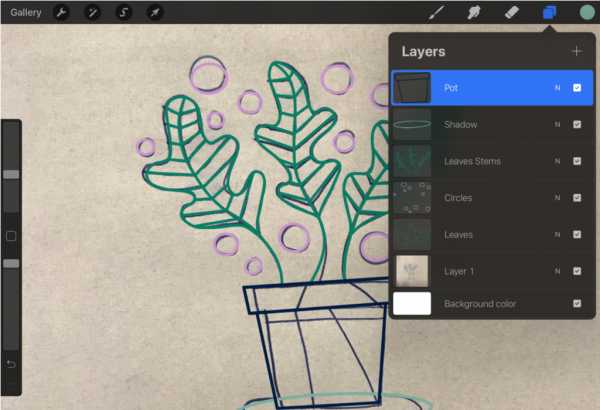
Чтобы создать простую схему, я выбрал Monoline Brush в разделе Каллиграфия .Поэкспериментируйте с различными типами кистей, чтобы увидеть, что лучше всего подходит для вашей иллюстрации. Вы можете точно настроить параметры кисти, нажав на название кисти.
Нажмите на форму круга в верхней части программы, чтобы получить доступ к своим цветам. Существуют различные способы изменения цвета в приложении Procreate. Вы можете просматривать оттенки на вкладках Disc , Classic , Value и Palettes .
Шаг 3: заполните остальные цвета
Procreate заполняет цвета с помощью технологии ColorDrop .Просто активируйте слой, к которому вы хотите применить активный цвет, затем щелкните и перетащите круг в замкнутое пространство. Если контур заключен, падение цвета заполнит пространство; если контур частично открыт, цветовая заливка будет распространяться на весь слой.
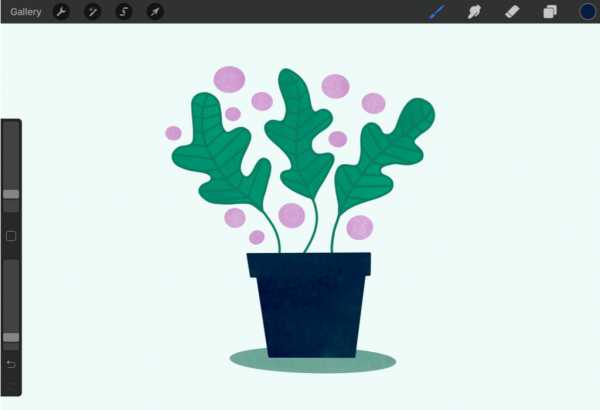
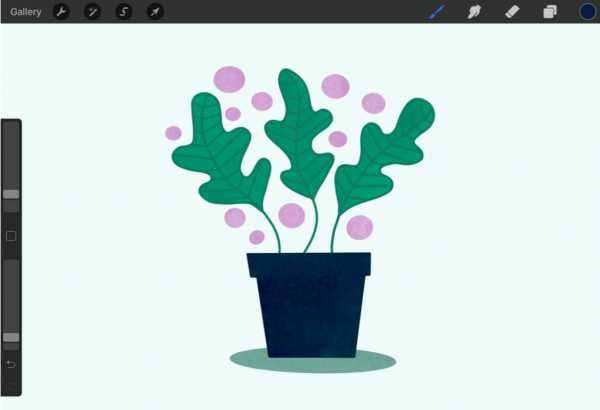
Промыть и повторить для остальных форм. Чтобы добавить некоторые текстурные элементы, активируйте команду Alpha Lock на миниатюре слоя и нарисуйте уголь или другую текстурированную кисть.
Изображение на обложке через 32 пикселя.
Интересно узнать более важные советы и рекомендации по дизайну? Проверьте эти статьи:
,История и эволюция колеса
Колесо - одно из самых фундаментальных изобретений, которые мы используем в повседневной жизни. Изобретенное где-то между 4500 - 3300 гг. До н.э. в эпоху халколита, колесо породило все от транспорта до современной техники и почти все между.
На идею колеса, возможно, повлияла природа, как и многие изобретения. Ближайшим свидетельством существования колеса в природе является дом навозного жука.Навозные жуки откладывают яйца в навоз и транспортируют их, свернув их в клубок. Еще одно колесо, встречающееся в природе, - это камыш.
Колесо само по себе, хотя и многообещающее, не очень полезно. Как и пончик, его самая важная особенность - это отверстие в центре. Если бы оно не подходило для крепления устойчивой платформы с помощью оси, колесо было бы просто цилиндром, катящимся по его краю. Версии, возможно, использовались в древнем Египте для перемещения больших объектов, однако они не допускали длительного использования или способа транспортировки.
Идея добавления оси не проста. Чтобы система работала, колесо должно свободно вращаться вокруг оси. Это достигается путем установки оси непосредственно в центре колеса, чтобы максимизировать непрерывность во время движения. Кроме того, ось и выравнивание отверстий должны быть перпендикулярны, чтобы уменьшить трение. Кроме того, ось должна оставаться настолько тонкой, насколько это возможно, чтобы уменьшить площадь ее поверхности, сохраняя при этом способность выдерживать нагрузку.
СМОТРИТЕ ТАКЖЕ: 9 самых интересных неудачных изобретений прошлого
Отсюда следует преодолеть только трение между внутренним колесом и осью.Чем более гладкая внутренняя поверхность колеса и внешняя поверхность оси, тем меньше нужно преодолевать трение.
Чтобы эта структура работала, должны быть соблюдены не только все эти параметры, но и все одновременно. Возможно, по этой причине такая простая концепция так долго набирала обороты.
 Источник: Pixabay
Источник: Pixabay Краткая история
Где возникло колесо - загадка, но его использование быстро распространилось по всей Евразии и на Ближнем Востоке.Самые ранние изображения колесных тележек, появившихся в Польше, наводят на мысль, что регион, возможно, видел его первое использование.
Аско Парпола, индолог из Хельсинкского университета в Финляндии, предполагает, что колесо возникло у трипольцев современной Украины. Это основано на том факте, что слово «колесо» происходит от их языка.
Есть основания полагать, что это колесо впервые использовалось для гончарных колес в Месопотамии, за 300 лет до его адаптации к колеснице.
Тачка, однако, как полагают, впервые появилась в древней Греции между 600 - 400 г. до н.э. Через некоторое время последовал Китай, и в конце концов он попал в средневековую Европу. Хотя тачка была дорогим товаром в то время, она окупилась бы в течение нескольких дней, так как это значительно уменьшило рабочую нагрузку рабочих.
Археологи в Вера-Крус, Мексика, обнаружили керамические игрушки в виде маленьких животных. Животные были оснащены колесами вместо ног, чтобы дети могли толкать их вперед.Тем не менее, регион никогда не использовал колесо для перевозки до прибытия европейских поселенцев.
На Ближнем Востоке и в Северной Африке, где есть огромные пустынные земли, верблюд все еще оставался предпочтительным видом транспорта вплоть до 600 г. н.э. Это могло быть из-за того, что враждебный регион не мог поддерживать тонкие деревянные колеса без них тонет в песке. Ричард Булиет приводит несколько возможных причин в своей книге 1975 года « Верблюд и Колесо ».Ближневосточные общества продолжали использовать колеса для таких практик, как ирригация, фрезерование и гончарное дело.
Неудивительно, что после всего этого базовая конструкция чего-то столь же прочного, как колесо, не изменилась за более чем 6000 лет.
Колесо не всегда использовалось для передвижения, на самом деле, прикрепление колеса к тележке появилось только через 300 лет. Начальные колеса были сделаны с целью фрезерования и были построены из камня. Некоторые колеса даже использовались в токарном станке.
Вот еще несколько фактов о колесе.
 Источник: Pixabay
Источник: Pixabay Колесо Фортуны
Колесо фортуны - это не просто американское телевизионное игровое шоу. Фактически, это понятие в средневековой философии, которое символизирует судьбу. Колесо принадлежит богине Фортуне, которая вращает колесо, чтобы решить судьбу и несчастья смертных. Фортуна часто изображается как женщина с завязанными глазами, крутящая гигантское колесо.
 Источник: Pixabay
Источник: Pixabay Процедура пыток
В средневековые времена колесо также использовалось для различных пыток.Некоторые кровавые наказания включали привязывание нарушителя закона к зубчатому ободу большого колеса и затем катали его по земле. Другие включали вращение меньших колес против костей врага. В любом случае, я думаю, что эволюция колеса была к лучшему.
 Источник: Wikimedia Commons
Источник: Wikimedia Commons Машины с постоянным движением
Концепция вечных двигателей существует на протяжении веков. Это священный грааль науки, и если бы его удалось достичь, он бы вырабатывал свободную энергию, как только приводился в движение.
Наиболее распространенная конструкция устройства с постоянным движением включает в себя колесо определенного типа, часто с избыточным балансом, так что оно постоянно вращается с использованием силы тяжести в качестве движущей силы. Однако эти устройства противоречат первым двум законам термодинамики. Это говорит о том, что энергия не может быть создана или разрушена в изолированной системе и что энтропия в системе всегда увеличивается.
Оптическая иллюзия
В телевидении есть концепция, называемая псевдонимами.Это когда вращающееся колесо кажется вращающимся назад в фильме. Пленочные камеры работают, снимая серию неподвижных изображений, затем они воспроизводят эти изображения последовательно со скоростью примерно 50 кадров в секунду. Этого достаточно, чтобы заставить наш мозг думать, что изображение движется. Однако, если колесо движется быстрее, чем частота кадров, вращение превосходит частоту захвата изображения.
Например: если спица колеса находится в положении 12 часов в первом кадре, а затем во втором кадре, то спица почти полностью поворачивается в положение 11 часов.Ваш мозг будет интерпретировать это как движение против часовой стрелки, поскольку он не может определить, что происходит между кадрами. На правильной частоте стробоскоп или даже флуоресцентная лампа могут иметь тот же эффект.
 Источник: Pixabay
Источник: Pixabay Пятый Уилинг
Когда-нибудь задумывались, откуда взялся термин пятое колесо? Пятое колесо было тем, которое выдвигалось от передней оси каретки, чтобы предотвратить его опрокидывание. Очень похоже на гонщика на задней части. Большую часть времени он никогда не использовался и оказывался лишним, поэтому, называя кого-то или что-то «пятое колесо», вы называете их ненужными.
Автор Терри Берман
,












